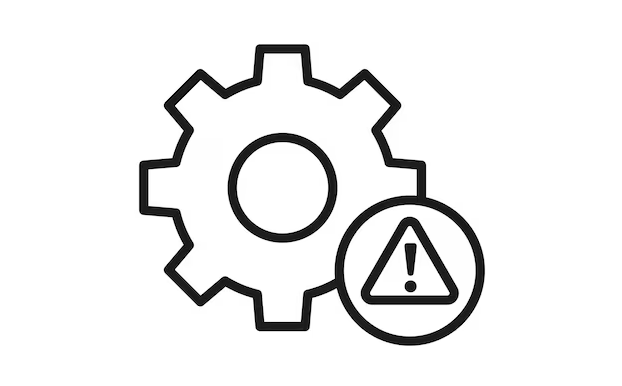如何禁用 Microsoft Edge 的工作区功能
珍惜时间,勤奋学习!今天给大家带来《如何禁用 Microsoft Edge 的工作区功能》,正文内容主要涉及到等等,如果你正在学习文章,或者是对文章有疑问,欢迎大家关注我!后面我会持续更新相关内容的,希望都能帮到正在学习的大家!
微软本月早些时候推出了适用于 Microsoft Edge 的工作区。该公司在 Web 浏览器中推出了 Workspaces 作为有限预览版,但 Edge 的所有用户都可能已经启用该功能,如此处所述。
Edge 中的工作区有两个主要功能:将选项卡集分配给工作区,并且仅在专用浏览器窗口中使用特定工作区的选项卡,并在特定工作区上与其他人一起工作。
Microsoft Edge 在标题栏的左侧显示一个工作区图标。根据 Edge 的版本,它可能是标题栏上的第一个或第二个图标。微软将 Edge 浏览器开发版本中的配置文件图标移到了屏幕的左侧。在 Edge Stable 中,工作区是第一个显示的图标。
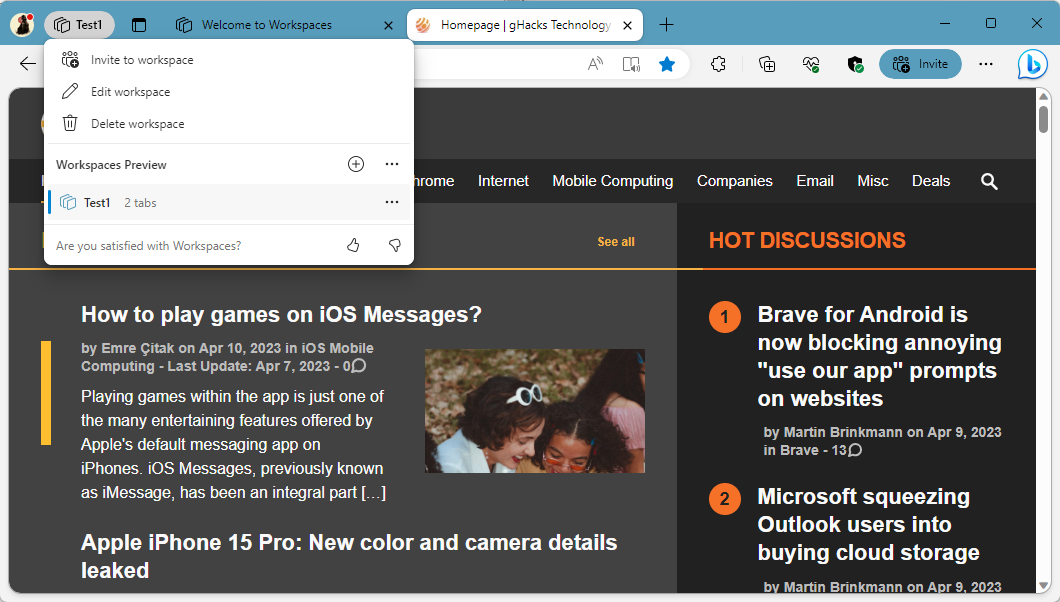
Edge 用户可以通过单击工作区图标并选择加号图标来创建工作区。每个工作区都有唯一的名称和分配的颜色。Edge 以该颜色绘制浏览器的标题栏,以帮助区分不同的工作区。
Microsoft Edge 会记住在工作区中打开的选项卡,并会在工作区关闭并稍后再次打开时重新打开它们。
在预览期间,协作仅限于每位用户 5 次邀请。微软尚未公布有关该功能的任何细节,协作是否将保留给商业或企业客户,或者是否有偿提供。目前,每个人最多可以邀请 5 位用户一起在一个工作区中工作。
如何删除 Edge 中的工作区图标
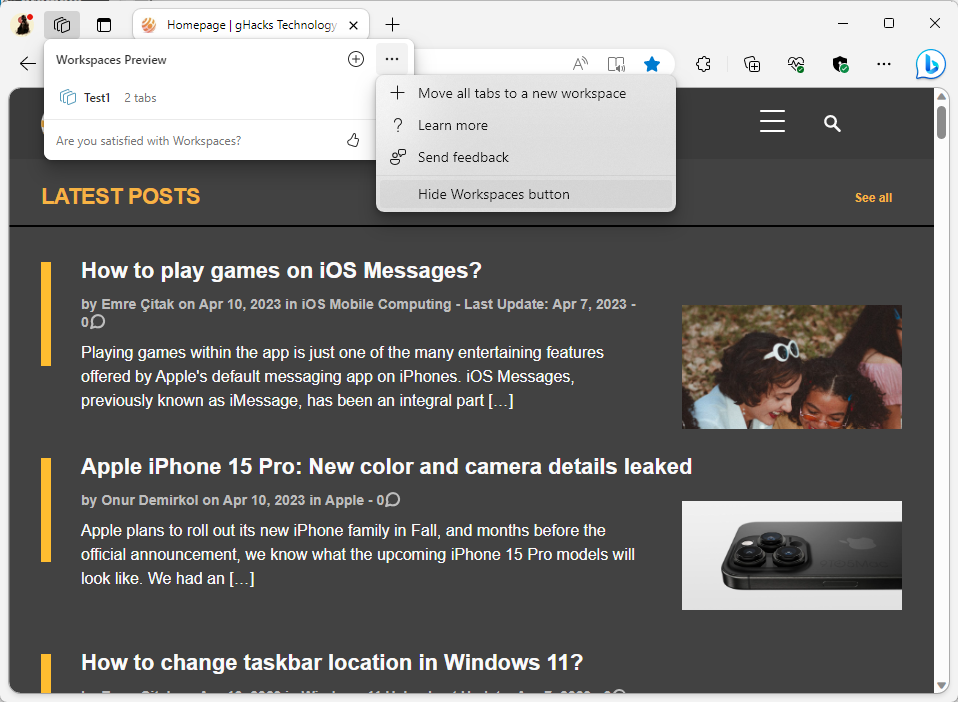
不使用工作区功能的 Edge 用户可能希望禁用该图标,这样它就不会再显示了。
有四种方法可以做到这一点,但未来只有三种方法会保留下来:
- 直接右键单击工作区工具栏图标,然后从上下文菜单中选择“从工具栏隐藏”。
- 左键单击工作区图标,选择三点菜单,然后从打开的菜单中选择“隐藏工作区按钮”。
- 加载 edge://settings/appearance 以打开外观设置。向下滚动到自定义工具栏并将显示工作区切换到关闭那里。
- 在 Edge 地址栏中加载 edge://flags/#edge-workspaces 并将该功能设置为 Disabled;此选项将来可能会被删除。
使用其中一种方法后,该图标不再显示在 Microsoft Edge 的工具栏中。
要在以后恢复工作区图标,请在地址栏中加载 edge://settings/?search=show%20workspaces 并将显示工作区旁边的开关切换为开。
今天关于《如何禁用 Microsoft Edge 的工作区功能》的内容介绍就到此结束,如果有什么疑问或者建议,可以在golang学习网公众号下多多回复交流;文中若有不正之处,也希望回复留言以告知!
 MacBook Air 和配备 M2 的 13 英寸 MacBook Pro 将于今年上市
MacBook Air 和配备 M2 的 13 英寸 MacBook Pro 将于今年上市
- 上一篇
- MacBook Air 和配备 M2 的 13 英寸 MacBook Pro 将于今年上市
![如何修复 Windows 11 Xbox 应用程序下载缓慢问题 [已解决]](/uploads/20230424/16823277046446489886de7.png)
- 下一篇
- 如何修复 Windows 11 Xbox 应用程序下载缓慢问题 [已解决]
-

- 文章 · 软件教程 | 4分钟前 |
- 抖音草稿删除能恢复吗?换手机还能找回来吗
- 334浏览 收藏
-
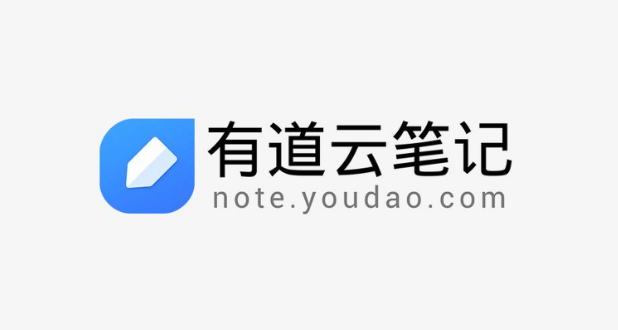
- 文章 · 软件教程 | 6分钟前 |
- 有道云笔记官网登录入口及网址大全
- 190浏览 收藏
-

- 文章 · 软件教程 | 7分钟前 |
- Win11Robocopy命令使用教程
- 444浏览 收藏
-

- 文章 · 软件教程 | 7分钟前 |
- Win11合并分区教程详解
- 377浏览 收藏
-
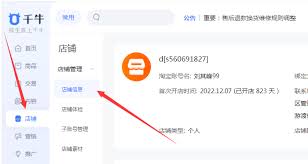
- 文章 · 软件教程 | 13分钟前 |
- 淘宝企业店开通流程全解析
- 390浏览 收藏
-

- 文章 · 软件教程 | 13分钟前 |
- QQ邮箱彻底注销步骤详解
- 247浏览 收藏
-
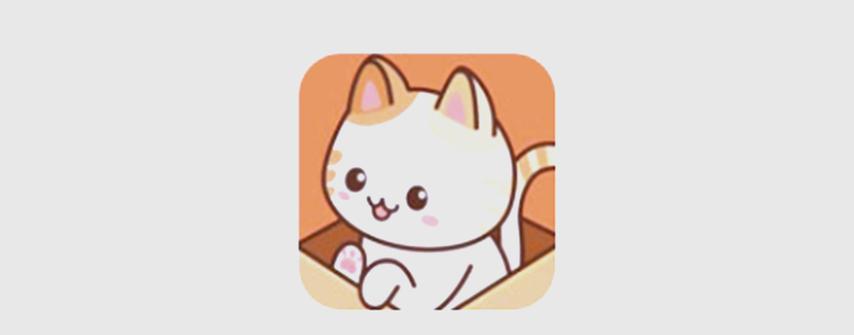
- 文章 · 软件教程 | 14分钟前 | 官方入口 喵呜漫画
- 喵呜漫画官方入口2025最新网址分享
- 281浏览 收藏
-

- 文章 · 软件教程 | 16分钟前 | win11 文件夹备注
- Win11文件夹备注添加方法详解
- 396浏览 收藏
-

- 文章 · 软件教程 | 16分钟前 |
- Win11切换中文语言设置方法
- 383浏览 收藏
-
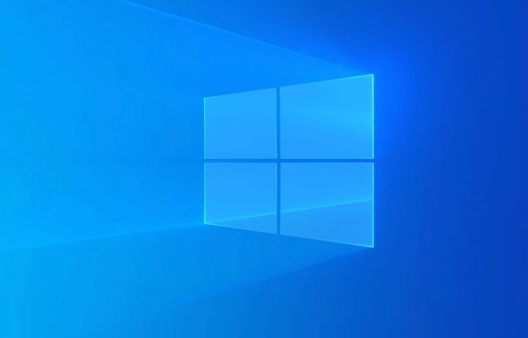
- 文章 · 软件教程 | 21分钟前 |
- Windows10重置失败怎么办
- 265浏览 收藏
-

- 文章 · 软件教程 | 25分钟前 |
- B站如何找UP主?实用搜索技巧分享
- 443浏览 收藏
-

- 前端进阶之JavaScript设计模式
- 设计模式是开发人员在软件开发过程中面临一般问题时的解决方案,代表了最佳的实践。本课程的主打内容包括JS常见设计模式以及具体应用场景,打造一站式知识长龙服务,适合有JS基础的同学学习。
- 543次学习
-

- GO语言核心编程课程
- 本课程采用真实案例,全面具体可落地,从理论到实践,一步一步将GO核心编程技术、编程思想、底层实现融会贯通,使学习者贴近时代脉搏,做IT互联网时代的弄潮儿。
- 516次学习
-

- 简单聊聊mysql8与网络通信
- 如有问题加微信:Le-studyg;在课程中,我们将首先介绍MySQL8的新特性,包括性能优化、安全增强、新数据类型等,帮助学生快速熟悉MySQL8的最新功能。接着,我们将深入解析MySQL的网络通信机制,包括协议、连接管理、数据传输等,让
- 500次学习
-

- JavaScript正则表达式基础与实战
- 在任何一门编程语言中,正则表达式,都是一项重要的知识,它提供了高效的字符串匹配与捕获机制,可以极大的简化程序设计。
- 487次学习
-

- 从零制作响应式网站—Grid布局
- 本系列教程将展示从零制作一个假想的网络科技公司官网,分为导航,轮播,关于我们,成功案例,服务流程,团队介绍,数据部分,公司动态,底部信息等内容区块。网站整体采用CSSGrid布局,支持响应式,有流畅过渡和展现动画。
- 485次学习
-

- ChatExcel酷表
- ChatExcel酷表是由北京大学团队打造的Excel聊天机器人,用自然语言操控表格,简化数据处理,告别繁琐操作,提升工作效率!适用于学生、上班族及政府人员。
- 3359次使用
-

- Any绘本
- 探索Any绘本(anypicturebook.com/zh),一款开源免费的AI绘本创作工具,基于Google Gemini与Flux AI模型,让您轻松创作个性化绘本。适用于家庭、教育、创作等多种场景,零门槛,高自由度,技术透明,本地可控。
- 3568次使用
-

- 可赞AI
- 可赞AI,AI驱动的办公可视化智能工具,助您轻松实现文本与可视化元素高效转化。无论是智能文档生成、多格式文本解析,还是一键生成专业图表、脑图、知识卡片,可赞AI都能让信息处理更清晰高效。覆盖数据汇报、会议纪要、内容营销等全场景,大幅提升办公效率,降低专业门槛,是您提升工作效率的得力助手。
- 3601次使用
-

- 星月写作
- 星月写作是国内首款聚焦中文网络小说创作的AI辅助工具,解决网文作者从构思到变现的全流程痛点。AI扫榜、专属模板、全链路适配,助力新人快速上手,资深作者效率倍增。
- 4724次使用
-

- MagicLight
- MagicLight.ai是全球首款叙事驱动型AI动画视频创作平台,专注于解决从故事想法到完整动画的全流程痛点。它通过自研AI模型,保障角色、风格、场景高度一致性,让零动画经验者也能高效产出专业级叙事内容。广泛适用于独立创作者、动画工作室、教育机构及企业营销,助您轻松实现创意落地与商业化。
- 3973次使用
-
- pe系统下载好如何重装的具体教程
- 2023-05-01 501浏览
-
- qq游戏大厅怎么开启蓝钻提醒功能-qq游戏大厅开启蓝钻提醒功能教程
- 2023-04-29 501浏览
-
- 吉吉影音怎样播放网络视频 吉吉影音播放网络视频的操作步骤
- 2023-04-09 501浏览
-
- 腾讯会议怎么使用电脑音频 腾讯会议播放电脑音频的方法
- 2023-04-04 501浏览
-
- PPT制作图片滚动效果的简单方法
- 2023-04-26 501浏览